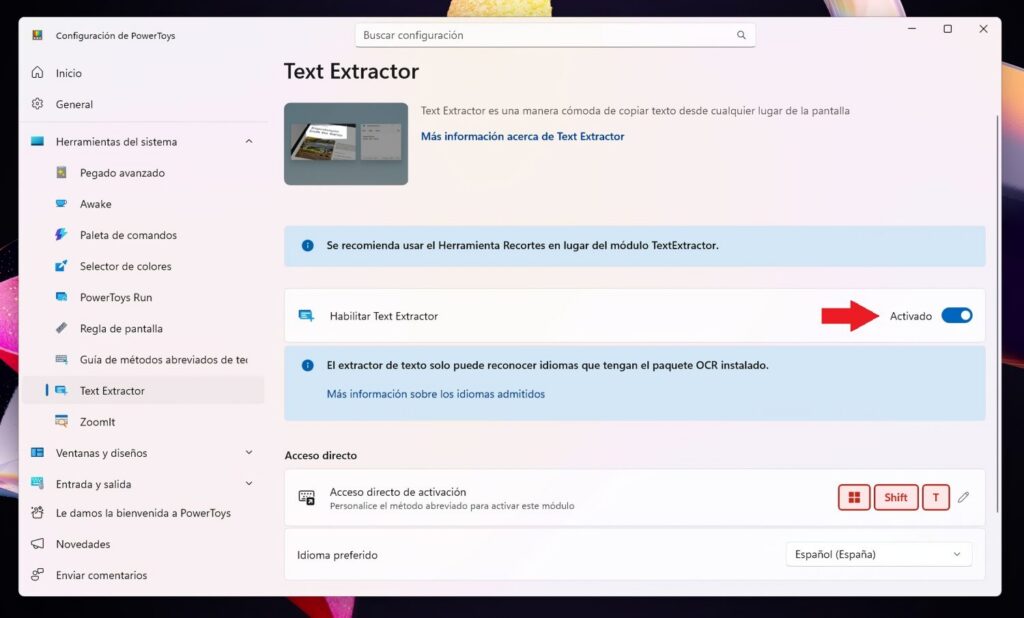Copiar el texto de una imagen o PDF a veces es más difícil de lo que debería. Por suerte, existen herramientas destinadas a simplificarnos la vida y una de ellas es PowerToys, que funciona como una auténtica navaja suiza para tu PC con Windows 11. Gracias a esta sencilla aplicación, puedes extraer el texto desde cualquier fuente usando una simple captura de pantalla.
Una de las grandes ventajas de PowerToys es que se trata de una aplicación oficial de Microsoft. La utilidad brinda acceso a una muy amplia variedad de módulos que añaden nuevas características a Windows 11 con solamente un clic. Esto permite expandir y personalizar radicalmente la experiencia de uso, adaptándola a las necesidades de cada persona.
Entre tantas herramientas que añade PowerToys a Windows 11, una de las que destaca se llama Text Extractor. Como bien lo indica su nombre, lo que permite hacer es copiar texto de cualquier elemento que aparezca en pantalla, ya sea una imagen, un PDF, un sitio web o lo que te imagines. Si se le puede hacer una captura de pantalla, se le puede copiar el texto que contiene.
Lo que hace esta utilidad es apoyarse en la herramienta Recortes de Windows 11 para extraer el texto de los documentos. Este luego se puede pegar en aplicaciones como el Bloc de notas, Word o cualquiera otra por el estilo. Así que si buscas una opción sencilla para copiar texto de una imagen o PDF, PowerToys te cubre sin problemas.
Cómo copiar el texto de una imagen o PDF con PowerToys en Windows 11
Lo primero que debes hacer es instalar PowerToys en tu PC con Windows 11. Para ello solo tienes que ingresar en esta web y seguir los pasos. Una vez que tengas la aplicación disponible, tienes que cotejar si Text Extractor se encuentra activado de forma predeterminada. En el caso de que no lo esté, tendrás que habilitarlo con un clic.

Desde los ajustes de PowerToys verás también el atajo de teclado que te permitirá invocar el módulo para copiar el texto de cualquier imagen o PDF. La opción por defecto es Win + Shift + T, aunque la puedes cambiar por cualquier otra que te resulte cómoda, siempre y cuando no entre en conflicto con otro comando de acceso directo. También puedes entrar a ella desde el ícono en la bandeja del sistema de Windows 11.

Sea como sea, cuando ingreses a la utilidad se habilitará una interfaz idéntica a la que permite tomar screenshots. Posteriormente, solo tienes que encerrar en un recuadro el texto que quieras copiar de la imagen, PDF, sitio web o cualquier otra porción de la pantalla, y listo. El siguiente paso simplemente será pegarlo en el Bloc de notas o tu procesador de texto de preferencia. En este vídeo puedes ver la herramienta en acción:
El reconocimiento del texto suele funcionar bien, aunque también depende de la legibilidad de la fuente original. Si el contenido no es claro o se encuentra en un formato difícil de reconocer, los resultados pueden variar. Aun así, es una opción muy interesante a tener en cuenta.
Es importante mencionar que la función de copiar texto de una imagen o PDF a través de PowerToys puede reconocer los idiomas que tengan el paquete OCR instalado en Windows 11. Además, el software permite seleccionar cuál es el idioma de captura preferido, con el fin de optimizar el resultado definitivo. Una solución redonda para acabar con una molestia típica al lidiar con textos cautivos en diferentes formatos de archivos.